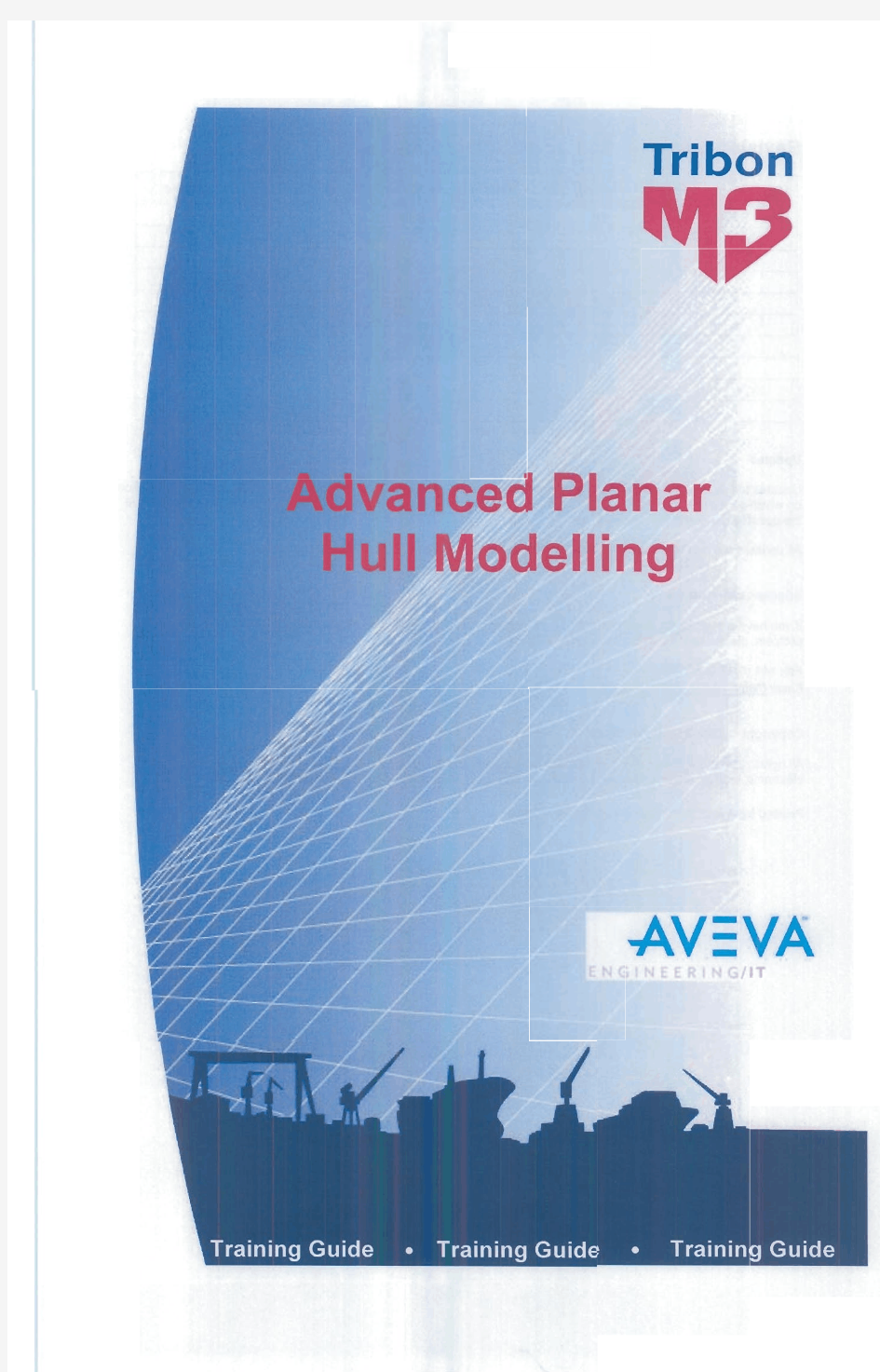
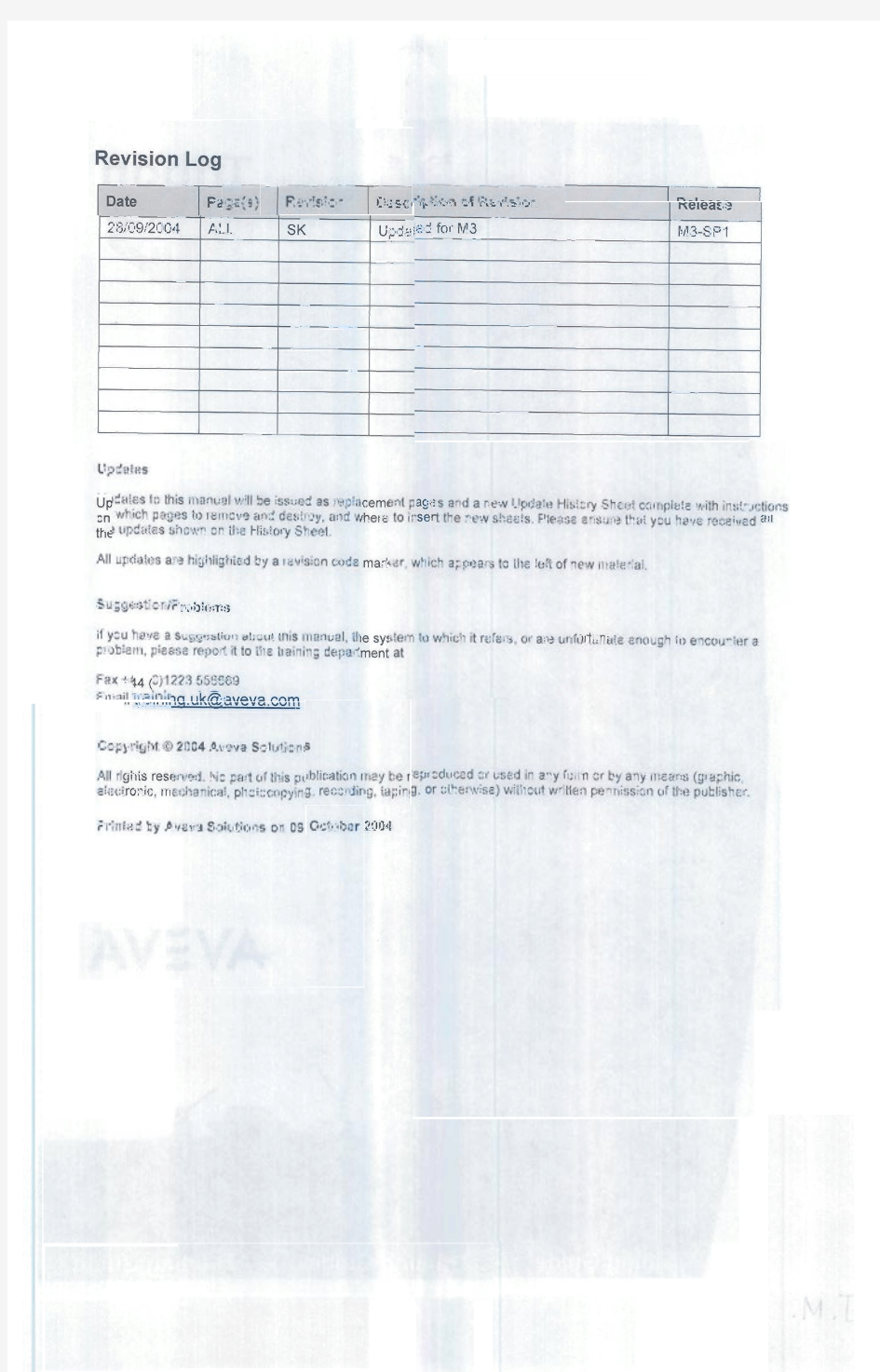
第4章型腔铣和深度加工轮廓 学习提示:型腔铣主要用于工件的粗加工,快速去除毛坯余量,可加工平面铣无法加工的零件形状,一般包括带拔模角度的零件侧壁和带曲面的零件等。本章介绍型腔铣的加工特点、型腔铣的适用范围,与深度加工轮廓铣的异同;重点介绍型腔铣和深度加工轮廓的参数设置,包括切削层、切削参数、处理中的工件(IPW)等。最后通过实例来说明型腔铣和深度加工轮廓铣操作的运用。 技能目标:了解型腔铣和深度加工轮廓的应用范围,掌握设置切削层、切削参数的方法,掌握型腔铣和深度加工轮廓铣操作的设置方法。 4.1 型腔铣基础理论 型腔铣主要用于工件的粗加工,快速去除毛坯余量,可加工平面铣无法加工的零件形状,一般包括带拔模角度的零件侧壁和带曲面的零件等。型腔铣的操作原理是通过计算毛坯除去工件后剩下的材料来产生刀轨,所以只需要定义工件和毛坯即可计算刀位轨迹,使用方便且智能化程度高。本章将先介绍型腔铣的基本设置,再通过实例说明型腔铣的应用思路。 4.1.1 型腔铣与平面铣的比较 型腔铣与平面铣操作都是在水平切削层上创建的刀位轨迹,用来去除工件上的材料余量。大部分情况下,特别是粗加工,型腔铣可以替代平面铣,但平面铣也有它独特的优势。下面对型腔铣和平面铣进行比较。 1. 相同点 (1)型腔铣与平面铣刀具轴都垂直于切削层平面。 (2)型腔铣与平面铣的大部分参数基本相同,如切削方式、进刀和退刀、控制点、切削参数选项,拐角控制选项等。 2. 不同点 (1)定义工件和毛坯的几何体类型不同,平面铣使用边界,型腔铣大部分使用实体,也可使用小平面和边界。 (2)切削深度的定义不同,平面铣通过指定的边界和底面的高度差来定义总的切削深度。型腔铣是通过毛坯几何体和零件几何体来定义切削深度。
平面铣及端面铣 ?总体介绍 ?平面铣Planar Milling ?几何与边界 ?刀具与刀轴 ?切削方法 ?切削深度 ?主要切削参数 ?平面铣的扩展操作模板?端面铣Face Milling ?与平面铣的区别 ?主要切削参数 ?例子与练习
总体介绍 加工原理 ?边界沿刀轨方向扫掠置底平面形成工件和毛坯的空 间几何形状。 ?在垂直刀轴的平面内生成二轴刀轨,通过二轴刀轨 逐层切削材料。 平面铣Planar Milling ?平面和与平面垂直的垂直面构成加工对象。 ?适合粗加工和精加工。 ?除底平面外,其余加工几何均由边界定义。 ?刀轴与底平面法向平行,每层都平面切削。 端面铣Face Milling ?必须选择一张或多张平面,用Part Geometry和 Cut Area来决定需要加工的面。 ?有体的概念,系统根据所选平面自动避免干涉。 ?主要用于精加工。
平面铣 平面铣实例 ?分析几何体(平面/曲面、粗加工/精加工) ?选择加工环境 ?建立/修改加工对象父节点 ?创建操作(粗加工/半精加工/精加工) ?设置相关参数 ?生成刀轨 ?刀轨仿真 ?后处理/车间工艺文件
平面铣-几何与边界 概念 ?Boundary边界:是一种平面线,用来定义被加工的材料 (方向/开始端/刀具定位方式/材料侧/有成员/封闭或打开) ?永久边界与临时边界。 ?Floor底平面:操作中最低的切削层,一个操作只能定义一个。
平面铣-几何与边界 创建边界 ?方法1:在Geometry Parent Group父节点中定义MILL_BND。 ?方法2:在Planar Mill操作子节点中定义。 ?在定义边界的对话框上略有不同,在原理上是完全相同的。 ?第一种方法定义的边界可以被继承,后者不可以。 ?第二种方法可以可以为边界定义更多的参数。 ?第三种方法可以创建和使用永久边界。 ?四种创建途径:点、曲线/边、平面、永久边界
4.1 型腔铣概述 4.1.1型腔铣和平面铣的比较 平面铣和型腔铣操作都是在水平切削层上创建的刀位轨迹,用来去除工件上的材料余量。 1.相同点 这两种的相同点 (1)而者的刀具轴都垂直于切削层平面。 (2)刀具路径的所用切削方法相同,都包含切削合乎轮廓的铣削(注:型腔铣中没有标准驱动铣)。 (3)切削区域的开始点控制选项以及进刀/退刀选项相同。可以定义每层的切削区域开始点。提供多种方式的进刀/退刀功能。 (4)其他参数选项,如切削参数选项、拐角控制选项、避让几何体选项等基本相同。 2.不同点 这两种操作的不同点: (1)平面铣用边界定义零件材料。边界是一种几何实体,可用曲线/边界、面(平面的边界)、点定义临时边界以及选用永久边界。而型腔铣可用任何几何体以及曲面区域和小面模型来定义零件材料。 (2)切削层深度的定义二者不相同。平面铣通过所指定的边界和底面的高度差来定义总的切削深度,并且有5种方式定义切削深度;而型腔铣通过毛坯几何体和零件几何体来定义切削深度,通过切削层选项可以定义最多10个不同切削深度的切削区间。 4.1.2型腔铣的适用范围 在很多情况下,特别是粗加工,型腔铣可以替代平面铣。而对于模具的型腔或型芯以及其他带有复杂曲面的零件的粗加工,多选用岛屿的顶平面和槽腔底平面之间为切削层,在每一个切削层上,根据切削层平面与毛坯和零件几何体的交线来定义切削范围。因此,型腔铣在数控加工应用中最为广泛,可用于大部分的粗加工以及直壁或者斜度不大的侧壁的精加工;通过限定高度值,只作一层切削,型腔铣也可用于平面的精加工,以及清角加工等。型腔铣加工在数控加工应用中要占到超过一半的比例。 型腔铣用于加工非直壁的、并且岛屿的顶面和槽腔的底面为平面或曲面的零件,在许多情况下,特别是粗加工,型腔铣可以代替平面铣。型腔铣在数控加工应用中最为广泛,可用于大部分粗加工以及直壁或者斜度不大的侧壁的精加工;通过限定高度值,只作一层,型腔铣也可用于平面的精加工以及清角加工等。 4.1.3型腔铣的特点 型腔铣操作与平面铣一样是在与XY平面平行的切削层上创建刀位轨迹,其操作有以下特点: ●刀轨为层状,切削层垂直于刀具轴,一层一层的切削,如图4-1所示,即在加工过 程中机床两轴联动。 ●采用边界、面、曲线或实体定义刀具切削运动区域(即定义部件几何体和毛坯几何 体),但是实际应用中大多数采用实体。 ●切削效率高,但会在零件表面上留下层状余料,如图4-2所示,因此型腔铣主要用
第四章型腔铣(Cavity Milling) 本节重点讲解【型腔铣】操作的参数功能,让用户学会如何用型腔铣削对复杂的模型工件进行操作加工,进一步加深学者对NX编程的了解,也为后面讲固定轴曲面加工墓定基础。 为了让学者更容易的学好【型腔铣】,下面用插头面盖腔体例子(Cavity_Milling_1.prt)如图4-1所示,说明型腔铣加工方法,具体操作步骤如下: 图4-1 Cavity_Milling_1.prt插头面盖 一.定义加工几何 打开文件(Cavity _mill_1.prt)并进入加工模块→加工环境(CAM设置为mill_planar)点击【确定】→进入加工界面。 ⑴.设定加工坐标和安全平面 在操作导航器“几何视图”中,双击节点MCS_MILL进行编辑,弹出【Mill Orient】对话框,设置〖机 床坐标系〗选项卡中的“指定MCS”→点击CSYS会话图标并进入到【CSYS】对话框→设置参考CSYS 为“WCS”然后点击〖确定〗退回到【Mill Orient】对话框。定义安全平面,〖间隙〗选项卡→安全设置选项为“平面”→指定平面点击图标进入【平面构造器】对话框,选择模型顶平面,设置〖偏置〗=10,连点击【确定】按钮完成“加工坐标”与“安全平面”的设置。如图4-2所示。 ⑵.指定加工几何体 在操作导航器几何视图中,双击节点进行编辑,弹出【铣削几何体】对话框,〖指定部件〗为模型工件,〖指定毛坯〗为毛坯材料,毛坯材料使用“自动块”,跟部件几何一样大小。所定义的几何体如图4-3所示。
图4-2 加工坐标与安全平面图4-3指定部件和毛坯几何体二.设定加工方法 在模型的编程NC程序时,很多情况都要编很多的加工操作才可以完成把模型加工出来,在此当中,会反复出现不同的加工方法。为了方便,一般我们都要预先设定好加工方法参数。按下表4-1所示设定加工方法参数。 表4-1 加工方法参数 三.创建刀具 从【加工创建】工具条点击【创建刀具】图标,弹出【创建刀具】创建对话,按表4-2所示尺寸创建3把刀具。在操作导航器视图,就可以看到所创建的刀具。 表4-2 刀具参数表 四.创建型腔铣粗加工操作 在加工创建工具条点击【创建操作】,弹出【创建操作】对话框,选项组的〖类型〗默认选择mill_contour,
一、平面铣加工操作 创建一般平面铣加工操作,它能够创建更加灵活的平面铣加工方法,包括了表面铣(是一种专门用于加工表面几何体的模板,可以直接选择表面来指定加工区域,也可以通过选择边界几何体来指定。包括Face_milling主要是针对平面而设置的加工方法;face_milling _area是加工平面的同时也可以作壁加工;UG NX4中的“Face Milling Manual”翻译成中文:手工铣削面)、粗加工平面铣加工(包括ROUGH_FOLLOW、ROUGH_ZIGZAG、ROUGH_ZIG三种加工模板,可以直接选择表面来指定加工区域,也可以通过选择面、边界、曲线、点来指定边界几何体)、精铣底面加工操作(FINISH_FLOOR)、精铣侧壁加 工操作(FINISH_WALLS)、平面轮廓铣加工操作(,此方法主要是加工零件外形),这些平面铣加工方法都是基于一般平面定制的加工模板。 二、平面铣部件和隐藏体边界选择:编辑边界里面的材料侧的内部或外部是指不被切削的部分。 三、平面铣加工切削方式 1.往复式(Zig-Zag)走刀方式,此加工方法能够有效地减少刀具在横向 跨越的空刀距离,提高加工的效率,但往复式走刀方式在加工过程中要交替变换顺铣、逆铣加工方式,因此比较适合粗铣表面加工。 2.单向(Zig)走刀方式,此加工方法能够保证整个加工过程中保持同一种加工方式,比较适合精铣表面加工。 3.跟随周边(Follow Periphery)走刀方式,它是沿切削区域轮廓产生一系列同心线来创建刀具轨迹路径,该方式在横向进刀的过程中一直保持切削状态。 4.跟随工件(Follow Part)走刀方式,它是沿零件几何体产生一系列同心线来创建刀具轨迹路径,该方式可以保证刀具沿所有零件几何体进行切削,对于有孤岛的型腔域,建议采用跟随零件的走刀方式。 5.单向带轮廓铣(Zig With Contour)走刀方式 6.轮廓(Profile)走刀方式,可以沿切削区域的轮廓创建一条或多条切削轨迹,轮廓走刀的方法可以在狭小的区域内创建不相交的刀位轨迹,避免产生过切现象。 7.外摆线轨迹(Outward Trochoidal),加工狭长的槽和拐角时可以得到更加圆滑的刀位轨迹。这一功能比较适合高速铣削加工,刀位轨迹变得更加圆滑,进刀运动和跨越运动变得更加光顺。
UG数控加工讲义(三) 平面铣与型腔铣综合实例 一、操作流程 1、创建程序、刀具、几何体以及加工方法。 2、创建奥作,选择操作子类型。选择程序、刀具、几何体以及加工方法父节点。 3、在操作对话框中指定零件几何体/边界、毛坯几何体/边界、检查几何体/边界和底面等对 象。 4、设置切削方法、步进、切削深度、切削层、切削参数、进给率及避让几何等参数。 5、生成刀轨。 6、通过切削仿真进行刀轨校验、过切及干涉检查。 7、输出CLSF文件,进行后处理,生成NC程序 二.综合使用型腔铣与平面铣操作 本例对零件上半部分进行加工。 步骤: (1)粗加工 1、打开文件:Pln_Cav,进入加工环境。 2、已经设置好了几把刀具: 几何体设定:毛坯和工件已经设置好。 3、创建第一个操作。创建“mill_contour”→ 。单击“切削层”,使用自定义 切削层,按照图中设定: 5、单击“切削”,进入“切削参数”。 “包容”选项卡:设置“处理中的工件”为“使用3D”; “毛坯”选项卡:设置“部件侧面余量”为0.06mm。 6、生成刀轨。
7、仿真与刀轨检查。 使用2D仿真。选中“IPW干涉检查”复选项,再单击下面的“选项”按钮,选中“干涉暂停”。若刀轨存在过切或与刀柄碰撞,动画将会暂停。 8、在仿真后的对话框中单击“显示”查看2D仿真结果。加工完成后需要进行余量及过切检查,单击“比较”按钮,对加工后的工件和成品零件进行比较。灰色表示材料残留区域,绿色表示加工到位的区域,红色表示过切区域。若圆弧型侧壁局部显示红色,说明公差和余量的设置存在问题。若仿真过程中出现干涉警告并暂停动画,则需要调整刀具长度。(二)内腔的倒角区域进行精加工 1、创建平面铣。 创建“mill_planar”→ 。零件加工边界选择内腔的边缘线(圆角上访的边线),根据边界曲线的选择顺序决定是选择材料外侧还是内侧(曲线右手侧为内侧)。选择内腔面为底面。 2、切削参数设置。 部件侧面余量:0.0mm。 3、生成刀轨。仿真,用IPW对刀轨进行检查。 (三)底面的平面铣加工,完成对标识“UG NX 3 CAM”的加工。 创建平面铣操作,子类型选择“FACE_milling”,工件几何体使用“WORKPIECE”,刀具选择“UGTO201_112”。设置: “”需要加工的两个斜面。 2、设置切削层。每刀深度为0.5mm,设置顶层范围深度为8。 3、生成刀轨。仿真,IPW,进行刀轨检查。 4、在操作导航器中选取“PROGRAM”,输出刀轨源文件,选择“CLSF_STANDARD”格式进行输出,可以一次输出PROEGRAM下面的4个操作。
型腔铣 本节重点讲解【型腔铣】操作的参数功能,让用户学会如何用型腔铣削对复杂的模型工件进行操作加工,进一步加深学者对NX编程的了解,也为后面讲固定轴曲面加工墓定基础。 为了让学者更容易的学好【型腔铣】,下面用插头面盖腔体例子 (Cavity_Milling_1.prt)如图4-1所示,说明型腔铣加工方法,具体操作步骤如下: 图4-1 Cavity_Milling_1.prt插头面盖 定义加工几何 打开文件(Cavity _mill_1.prt)并进入加工模块→加工环境(CAM设置为 mill_planar)点击【确定】→进入加工界面。 ⑴.设定加工坐标和安全平面 在操作导航器“几何视图”中,双击节点MCS_MILL进行编辑,弹出【Mill Orient】对话框,设置〖机床坐标系〗选项卡中的“指定MCS”→点击CSYS会话图标并进入到【CSYS】对话框→设置参考CSYS为“WCS”然后点击〖确定〗退回到【Mill Orient】对话框。定义安全平面,〖间隙〗选项卡→安全设置选项为“平面”→指定平面点击图标进入【平面构造器】对话框,选择模型顶平面,设置〖偏置〗=10,连点击【确定】按钮完成“加工坐标”与“安全平面”的设置。如图4-2所示。 ⑵.指定加工几何体 在操作导航器几何视图中,双击节点进行编辑,弹出【铣削几何体】对话框,〖指定部件〗为模型工件,〖指定毛坯〗为毛坯材料,毛坯材料使用“自动块”,跟部件几何一样大小。所定义的几何体如图4-3所示。
图4-2 加工坐标与安全平面图4-3指定部件和毛坯几何体 设定加工方法 在模型的编程NC程序时,很多情况都要编很多的加工操作才可以完成把模型加工出来,在此当中,会反复出现不同的加工方法。为了方便,一般我们都要预先设定好加工方法参数。按下表4-1所示设定加工方法参数。 4-1 加工方法参数 加工方法余量公差内公差外公差MILL_ROUGH 0.35 0.03 0.05 MILL_SEMI_FINISH 0.15 0.03 0.03 MILL_FINISH 0 0.01 0.01 创建刀具 从【加工创建】工具条点击【创建刀具】图标,弹出【创建刀具】创建对话,按表4-2所示尺寸创建3把刀具。在操作导航器视图,就可以看到所创建的刀具。 4-2 刀具参数表 序号刀具名称刀具直径圆角半径刀具号长度补偿 1 JMSK_D12R1 1 2 1 1 1 2 JMSK_D6R1 6 1 2 2 3 JMSK_D4R0.5 4 0. 5 3 3 创建型腔铣粗加工操作
南京工程学院 UG实验报告 实验名称:平面铣及其基本操作实验学生院系:机械工程学院 实验学生班级:机制121 实验学生姓名:王书豪 实验学生学号:201120326 实验地点:工程实践中心7c205
一、实验的目的及要求 1. 熟悉UG NX8.0 CAM功能及用户界面,掌握创建程序、创建刀具、创建几何体、创建工序的方法和步骤; 2. 了解程序视图、机床视图、几何视图、加工方法视图的含义; 3. 熟悉工序导航器的功能及使用方法; 4. 熟练掌握UG CAM 里的命令的使用方法; 5. 学会平面铣的加工步骤及其参数设置。 二、实验的条件 1. 软件: UG NX8.0 2. 硬件:PC机WIN7 操作系统 三、实验过程 1. UG NX8.0 主界面 进入UG CAM 模块, 打开pocketing.prt模型文件,打开“开始”菜单选择加工; CAM设置选择“mill contour”,点击“确定”
2. 创建程序 3.创建几何体 (1)创建机床坐标系 打开“插入”--“几何体”,点击MCS按钮;
单击“CSYS”对话框,在类型选项中选择“动态”;
(2)创建安全平面 在安全设置中选择“平面”,单击“平面对话框”,选取此平面为参考平面,偏置距离为3.0
(3)创建工件几何体 选择“插入”--“几何体”命令,在创建几何体对话框中单击“WORKPIECE”,在位置区域“几何体”列表中选择“CAVITY_MCS”,弹出“工件”对话框 单击“工件”对话框中的按钮,弹出“部件几何体”,选取整个零件实体为部件几何体,单击确定
UG平面铣和面铣的区别/平面铣(Planar Milling)和型腔铣的区别 平面铣(PLANAR_MILL)和面铣(FACE_MILLING)是UG4.0提供的2.5轴加工的操作,平面铣通过定义的边界在XY平面创建刀位轨迹。面铣是平面铣的特例,它基于平面的边界,在选择了工件几何体的情况下,可以自动防止过切。平面铣和面铣属于同一类型的操作,但它们有各自的特点和适用范围。 一、平面铣和面铣的异同 相同点: ★都是基于边界曲线来计算的,所以生成速度很快。 ★可以方便地边界以及边界与道具之间的位置关系。 ★都属于平面二维刀轨。 不同点: ●平面铣通过边界和底面的高度差来定义切削深度,而面铣切削深度参照定义平面的相对深度,所以只要设定相对值即可。 ●平面铣的毛坯和检查体只能是边界,而面铣可以选择实体、片体或边界。 ●平面铣必须定义底面,而面铣不用定义底面,因为选择的平面就是底面。 二、平面铣和面铣的适用范围 平面铣适用于侧壁垂直底面或顶面为平面的工件加工,如型芯和型腔的的基准面、台阶平面、底平面、轮廓外形等。通常粗加工用平面铣,精加工也用平面铣。 面铣常用于多个平面底面的精加工,也可用于粗加工和侧壁的精加工。所加工的工件侧壁可以是不垂直的,如复杂型芯和型腔上多个平面的精加工。 平面铣(Planar Milling)和型腔铣(Cavity Milling)是为精加工作准备的两种常用粗加工方法,尤其适用于需大量切除毛坯余量的场合。它们通过逐层切削零件的方式,来创建加工刀具路径,从而粗切出零件的型腔或型芯。 1.平面铣:平面铣用于平面轮廓、平面区域或平面孤岛的粗精加工,它平行于零件底面进行多层切削。平面铣不能加工底面与侧壁不垂直的部位。 2.型腔铣:型腔铣用于租加工型腔或型芯区域。它根据型腔或型芯的形状,将要切除的部位在深度方向上分成多个切削层进行切削,型腔铣可用于加工侧壁与底面不垂直的部位。
UG CAM教程 第三章形腔铣 本章主要内容: ●型腔铣操作的特点 ●创建型腔铣操作 ●型腔铣操作的几何体设置 ●型腔铣操作的参数 ●型腔铣操作的加工示例 一、形腔铣操作的特点 1.型腔铣加工的切削原理 形腔铣的加工特征是在刀具路径的同一高度内完成一层切削,遇到曲面时将绕过,再下降一个高度进行下一层的切削。系统按照零件在不同深度的截面形状计算各层的刀路轨迹。如图3-1所示的零件,分四层切削,如图3-2所示;图3-3显示了4个不同层的刀路轨迹示意图。 图3-1 型腔铣加工零件 图3-2 切削层
(a) (b) (c) (d) 图3-3 切削层的刀具轨迹 2.型腔铣与平面铣的区别 平面铣和型腔铣操作都是在水平切削层上创建的刀位轨迹,用来去除工件上的材料余量。 这两种操作的相同点有: ●两者的刀具轴都垂直于切削层平面。 ●刀具路径的所有切削方法相同,都包含切削区域和轮廓的铣削(注:型腔铣中没有 标准驱动铣)。 ●切削区域的开始点控制选项以及进刀/退刀选项相同。可以定义每层的切削切削区域 开始点。提供多种方式的进刀/退刀功能。 ●其他参数选项,如切削参数选项、拐角控制选项、避让几何体选项等基本相同。 这两种操作的不同点有: ●平面铣用边界定义零件材料;边界是一种几何实体,可用曲线/边界、面(平面的边 界)、点定义临时边界以及选用永久边界。而型腔铣可用任何几何体以及曲面区域和 小面模型来定义零件材料。 ●切削层深度的定义二者不相同。平面铣通过所指定的边界和底面的高度差来定义总 的切削深度,并且有5种方式定义切削深度;而型腔铣通过毛坯几何体和零件几何 体来定义切削深度,通过切削层选项可以定义最多10个不同切削深度的切削区间。3.型腔铣与平面铣的选用 正因为平面铣和型腔铣操作有一些相同点和不同点,故他们的用途也有许多不同之处。平面铣用于直壁的、并且岛屿的顶面和槽腔的底面为平面零件的加工。而型腔铣适用于非直壁的、岛屿的顶面和槽腔的底面为平面或曲面零件的加工。在很多情形下,特别是粗加工,型腔铣可以替代平面铣。而对于模具的型腔或型芯以及其他带有复杂曲面的零件的粗加工,多选用岛屿的顶平面和槽腔的底平面之间为切削层,在每一个切削层上,根据切削层平面与毛坯和零件几何体的交线来定义切削范围。因此,型腔铣在数控加工应用中最为广泛,可用于大部分的粗加工以及直壁或者斜度不大的侧壁的精加工;通过限定高度值,只做一层切削,
作业二平面铣与型腔铣案例 一、实验的目的和要求: 1、熟悉平面铣、普通型铣、Z轴铣、固定轴铣参数设置及加工工序的方法和步骤。 2、掌握零件的工艺分析方法(工件材料、精度、工装、工序的集中和分散),制定工 艺加工路线。 3、学会设置毛坯、刀具、加工阶段、理解程序顺序,机床,几何,加工方法视图的含 义。 4、掌握零件加工各工序及加工参数、方法和步骤。 二、实验条件: 1、硬件:配置I5以上,内存4G以上的计算机; 2、软件:UG NX 10.0 三、实验内容: a、平面铣 平面铣是一种2.5轴加工方式,其加工过程中首先完成在水平方向XY两轴联动,然后Z轴在完成一层加工后在进入下一层加工。 平面铣削加工实例: 平面铣削加工模型 1、导入主模型: (1)双击UG图标打开软件 (2)在UG软件中,选择【文件】--【打开】菜单,选择【act2.prt】文件 (3)在工具栏上点击开始按钮,在弹出的下拉菜单中选择【加工】,如下图所示
2、创建刀具; (1)单击工具条中按钮,弹出【创建刀具】对话框,如图所示选择 好类型、刀具子类型、刀具的名称,其余 参数默认
(2)如图所示,在【铣刀-5参 数】对话框中,输入直径值、刀刃值、刀具号、长度调整、刀具补偿值,点击确定 3、设置加工坐标系: (1)打开操作导航器对话框,在空白处单击右键,选择【几何时图】,显示内容如图所示 (2)双击按钮,弹出对话框,如图所示
,点击【机床坐标系】栏中的(原点)项,然后单击(CSYS对话框),弹出 (3)在【CSYS】对话框中单击(点构造器)按钮,弹出下图 按图设置过参数,一直点击确
平面铣与型腔铣 一、实验目的和要求: 1、熟悉平面铣创建的方法,学会设置平面铣对话框中各参数。 2、熟悉型腔铣创建的方法,学会设置型腔铣对话框中各参数。 3、熟悉等高轮廓铣创建的方法,参数含义。 二、实验条件: 1、奔腾4以上处理器 2、UG NX7.5 三、实验内容: a、平面铣 平面铣是一种2.5轴加工方式,其加工过程中首先完成在水平方向XY两轴联动,然后Z轴在完成一层加工后在进入下一层加工。 平面铣削加工实例: 平面铣削加工模型 1、导入主模型: (1)双击UG图标打开软件 (2)在UG软件中,选择【文件】--【打开】菜单,选择【CAM3-1.prt】文件 (3)在工具栏上点击开始按钮,在弹出的下拉菜单中选择【加工】,如下图所示
(4)在系统弹出的【加工环境】对话框中,如下图所示选择好选项 2、创建刀具; (1)单击工具条中按钮,弹出【创建刀具】对话框,如图所示选择 好类型、刀具子类型、刀具的名称,其余
参数默认 (2)如图所示,在【铣刀-5参数】对话框 中,输入直径值、刀刃值、刀具号、长度调整、刀具补偿值,点击确定3、设置加工坐标系: (1)打开操作导航器对话框,在空白处单击右键,选择【几何时图】,显示内容如图所示 (2)双击按钮,弹出对话框,如图所示 ,点击【机床坐标系】栏中的(原点)
项,然后单击(CSYS对话框),弹出 (3)在【CSYS】对话框中单击(点构造器)按钮,弹出下图 按图设置过参数,一直点击确定,完成坐标系原点设置。 4、设定加工几何体: (1)在【操作导航器】内的(工件毛坯)上双击,弹出
(2)在【铣削几何体】中单击(指定部件)按钮,弹出【部件几何体】 对话框,即,选择 图中实体后点确定 (3)在【铣削几何体】对话框中单击(指定毛坯)按钮,弹出【毛坯几 何体】对话框,即,如图所示选好 参数 5、创建方法:
南京工程学院 CAM实验报告 实验名称:平面铣与型腔铣案例 姓名: 班级:机制131 学号: 实验成绩:
作业二:平面铣与型腔铣案例 一.实验目的及要求 1.熟悉平面铣、普通型腔铣、Z轴铣、固定轴铣参数设置及加工工序的方法和步骤; 2.掌握零件的工艺分析方法(工件材料、精度、工装、工序集中和分散等)制定加工工艺路线; 3.学会设置毛坯、刀具、加工阶段,理解程序顺序视图、机床视图、几何视图、加工方法视图的含义; 4.掌握零件加工各工序及加工参数方法和步骤。 二.实验条件 1.硬件条件:i5以上PC机 2.软件条件:UG 三.实验内容 1.毛坯 (1)创建机床坐标系和安全平面 Step1:打开文件进入加工环境进入几何视图,选择 下拉菜单‘插入’‘几何体’命令,系统弹出‘创 建几何体’对话框 Step2:创建机床坐标系 ①在‘创建几何体’对话框‘几何体子类 型’区域中单击‘MCS’按钮,在‘位置’ 区域‘几何体’下拉列表中选择 ‘GEOMETRY’选项,在‘名称’文本框中 输入CA VITY_MCS ②单击‘创建几何体’对话框中的‘确定’ 按钮系统弹出‘MCS’对 ③在‘MCS’对话框‘机床坐标系’区域 中单击‘CSYS’对话框按钮,系统弹出
‘CSYS对话框,在类型下拉列表中选择‘动态’ ④单击‘CSYS’对话框‘操控器’区域中的‘操控器’按钮,系统弹出‘点’对话框,在‘点’对话框定位到几何坐标原点,单击‘确定’按钮,此时系统返回至‘CSYS’对话框,在该对话框中单击‘确定’按钮完成机床坐标系的创建,系统返回‘MCS’对话框。
Step3:创建安全平面 ①在‘MCS’对话框‘安全设置’区域‘安全 设置选项’的下拉列表中选择‘平面‘选项,单 击‘平面对话框’按钮,系统弹出‘平面’对话框。 ②选取下图所示平面作为参照,在‘偏置’区域的‘距离’文本框中输入‘80’单击确定按钮,系统返回‘MCS’对话框,完成安全平面创建。 ③单击‘MCS’对话框的‘确定’按钮。 (3)创建毛坯 Step1:选择下拉菜单‘插入’‘几何体’命 令,系统弹出‘创建几何体’对话框。 ,